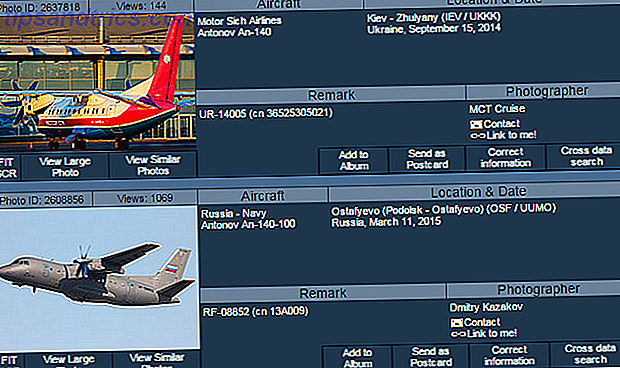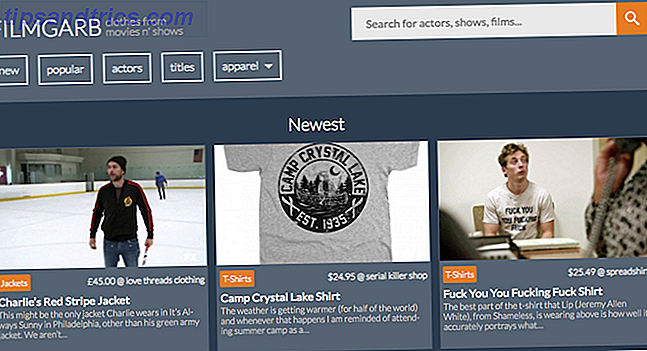We zijn dol op de Roku hier bij MakeUseOf. De reeks digitale mediaspelers van het bedrijf: Chromecast vs. Apple TV vs. Roku: welke media-streamer past bij u? Chromecast versus Apple TV vs. Roku: welke media-streamer past bij jou? Mediastream-apparaten zijn gewoon geweldig. De kleine vakjes die op uw tv worden aangesloten, kunnen een schat aan entertainmentopties toevoegen aan uw woonkamer. Maar welk apparaat is het beste voor u? Read More is momenteel een revolutie in de manier waarop we video-inhoud op onze televisies bekijken, bekijken en gebruiken.
Of je nu het laatste nieuws wilt streamen, op de hoogte wilt blijven van de weersvoorspelling of muziekvideo's wilt bekijken 10 YouTube-muziekvideo's die je vrienden kunnen irriteren 10 YouTube-muziekvideo's die je vrienden kunnen irriteren Je vrienden vermaken is leuk. En omdat mensen veel om muziek geven, is een van de beste manieren om bij ze te komen, hen te dwingen een door hen gehaat lied te spelen. En voila. Meer informatie van je favoriete bands, met Roku-apparaten kun je het doen.
Ze zijn ongelooflijk eenvoudig in te stellen en te gebruiken, maar je weet misschien niet dat er veel kleine tips en trucs zijn die je ervaring enorm zullen verbeteren. Hier zijn 10 van de beste.
1. Privékanalen
We hebben in het verleden uitgebreid Roku-kanalen uitgebreid behandeld. Er zijn veel om uit te kiezen 20 Privé Roku-kanalen die u nu moet installeren 20 Privé Roku-kanalen die u nu moet installeren In dit artikel leggen we uit hoe u privé-kanalen aan uw Roku kunt toevoegen en 20 van de beste die we denken te installeren moeten aanbevelen per direct. Lees meer en voorziet u van alles, van 24 uur per dag doorlopend nieuws tot klassieke films.
Het toevoegen ervan is eenvoudig: pak gewoon de benodigde code van de homepage van het kanaal, Reddit of een aggregatorsite, navigeer naar uw Roku online portal en klik op Kanaal toevoegen . Het komt binnen 24 uur beschikbaar op uw apparaat en vaak een stuk sneller.
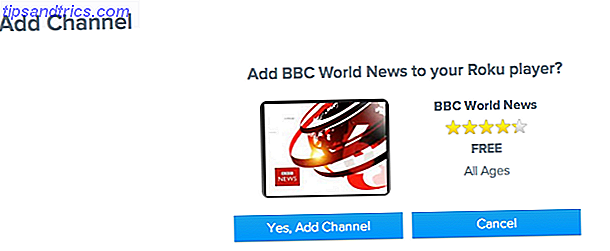
Het is belangrijk om te beseffen dat deze kanalen worden onderhouden door hobbyisten en enthousiastelingen - en als zodanig kunnen ze bugs bevatten of helemaal niet meer functioneren. Desalniettemin zijn ze een fantastische manier om de beschikbare inhoud voor u uit te breiden en om u te helpen het snoer te doorsnijden om geld te besparen.
2. Geheime menu's
De geheime menu's zijn waarschijnlijk het grootste 'geheim' in deze hele lijst.
Ze worden voornamelijk gebruikt voor toegang tot de root-instellingen van het systeem en deze naar wens aan te passen. U kunt bijvoorbeeld een update van de software van uw apparaat forceren, door de verschillende kanaalwinkels bladeren, uw Wi-Fi-instellingen optimaliseren of de ontwikkelaarsmodus inschakelen.
Interessant is dat ze je ook toestaan om één kanaal aan de zijkant te laden (ja, je kunt er maar één tegelijk installeren). Dit is geweldig als een regulier kanaal, zoals Netflix, niet beschikbaar is in uw regio.
Hier is een lijst met momenteel werkende geheime menu's, hoewel er vaak nieuwe worden gevonden:
Home x 5 + FF x 3 + RW x 2: Geheime scherm één (fabrieksreset, USB-test, cycluskanaalopslag, update server / software, debug inschakelen)
Home x 5 + U + R + D + L + U: Geheim scherm twee (cyclus screenshot, cyclus ad-banner, remote auto-pair, log thema info)
Home x 5 + U + D + U + D + U: Wi-Fi geheim scherm
Home x 5 + FF + PP + RW + PP + FF: Platform geheim scherm
Home x 5 + FF + D + RW + D + FF: Antenne geheim scherm
Start x 5 + RW x 3 + FF x 2: Bitrate-negeren
Thuis x 3 + U x 2 + R + L + R + L + R: ontwikkelaarinstellingen
Home x 3 + U x 2 + L + R + L + R + L: Kanaalinfo
Home x 5 + R + L + R + L + R: netwerkinfo
Start x 5 + U + RW x 2 + FF x 2: apparaat opnieuw opstarten
Waarschuwing één: knoeien met deze instellingen kan nadelige gevolgen hebben voor uw apparaat - ga voorzichtig te werk.
Waarschuwing twee: deze kunnen stoppen met werken met toekomstige software-updates.
3. Gebruik uw telefoon als een toetsenbord
De Roku afstandsbediening is perfect voor het navigeren tussen kanalen en het afspelen / pauzeren van video's - maar het is echt vervelend om te gebruiken als je iets moet typen.
Dat is een probleem wanneer u aanmeldingsgegevens voor Netflix of Spotify moet toevoegen, uw wifi-wachtwoord moet invoeren of op een andere manier met uw apparaat moet communiceren. Gelukkig maakt Roku een geweldige smartphone-app voor Android en iOS, evenals een app voor Windows.
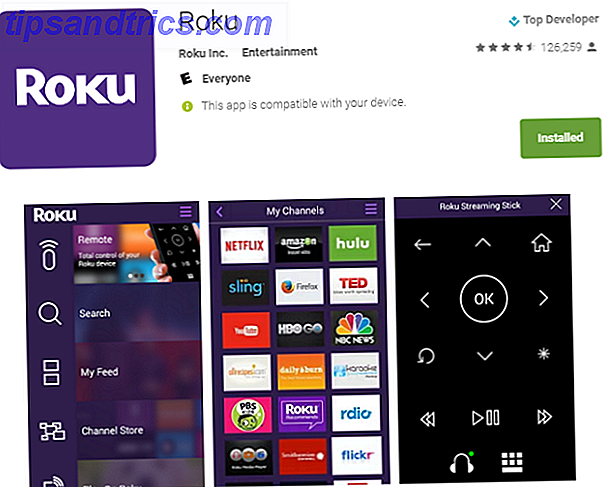
Met deze apps kunt u uw telefoon als een toetsenbord gebruiken, Roku Search gebruiken om inhoud te vinden en het afspelen van video's regelen.
4. Gebruik een USB-stick
De Roku 3 en Roku 4 zijn uitgerust met een USB-poort. Dit betekent dat als je tv geen USB-poort heeft of er een heeft, maar het is lastig om te bereiken, je nog steeds kunt genieten van media die zijn opgeslagen op draagbare apparaten. 3 Geweldige manieren om te genieten van je eigen media op de Roku 3 3 Great Ways Om te genieten van uw eigen media op de Roku 3 Normale televisietoestellen behoren tot het verleden. Tegenwoordig is het waarschijnlijk een slimme tv als je op zoek bent naar een nieuwe tv. Die tv zal op dezelfde manier 'slim' zijn als je ... Lees Meer (alleen MKV-, MP4- en MOV-videobestanden worden ondersteund Hoe bereid je je video's voor op afspelen op de Roku 3 Hoe bereid je je video's voor op afspelen op de Roku 3 Hoewel ik het genoegen heb gehad om de afgelopen maanden een Apple TV te gebruiken, werd ik meteen verkocht op Roku 3. Je kunt meer lezen over het product (en je eetlust opwekken) in Danny's ... Lees meer).
Om het te gebruiken, moet je het Roku Media Player-kanaal uit de Channel Store installeren. Zodra dat is gebeurd, sluit je je USB-stick aan, start je het kanaal op en gebruik je de afstandsbediening om naar de gewenste inhoud te gaan.
5. PIN Bescherm uw account
Roku-boxen hebben geen standaard ouderlijk toezicht Wat u moet weten over ouderlijk toezicht voor pc's en tablets Wat u moet weten over ouderlijk toezicht voor pc's en tablets Uw kinderen zijn oud genoeg om online te gaan? Stel een gezinsbeveiliging of app voor ouderlijk toezicht in om ze te beschermen tegen de duistere kant van internet. We laten u zien wat deze tools kunnen doen. Meer lezen, maar er is nog steeds een manier om uw kinderen te beschermen tegen het toevoegen van onsmakelijke inhoud.
Meld u aan bij uw portal en klik op Choose Your PIN Preferences bovenaan het scherm. U kunt ervoor kiezen om een PIN-verzoek te ontvangen, hetzij wanneer u aankopen doet, of wanneer een nieuw kanaal wordt toegevoegd (zelfs gratis).
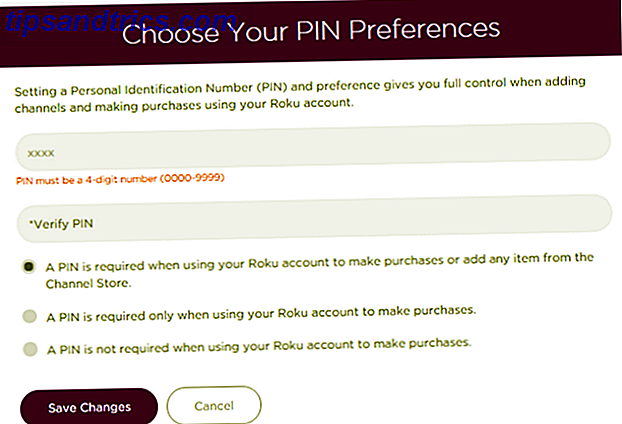
Helaas werkt het niet wanneer inhoud rechtstreeks vanuit de webportal wordt toegevoegd, maar zolang je een sterk wachtwoord hebt, kun je dat scenario gemakkelijk verdedigen.
6. Hernoem je Roku
Als je eenmaal een Roku bij je hebt, is het verleidelijk om nog een Roku toe te voegen. En een ander. En een ander. Dit geldt met name als u meerdere tv's bezit en de functionaliteit van het apparaat op alle tv's wilt hebben.
In dit geval is het erg belangrijk om uw apparaten te hernoemen tot iets logisch (denk aan "Kitchen", "Lounge", "Harry's Bedroom", enz.).
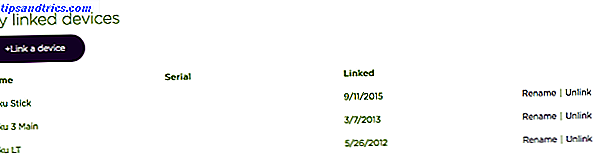
Dit maakt het veel gemakkelijker om te beheren wanneer u nieuwe kanalen toevoegt uit een enkele portal, wanneer u de app gebruikt, of wanneer u een video rechtstreeks vanaf uw smartphone naar een bepaalde tv wilt casten.
Het is ook heel gemakkelijk om te doen. Meld u aan bij uw account, scrol omlaag naar de lijst met apparaten en klik op Een nieuwe naam toevoegen .
7. Rangschik uw kanalen opnieuw
Het is gemakkelijk om je te laten meeslepen door het toevoegen van kanalen; je kunt snel eindigen met een lijst die uit de hand loopt.
Natuurlijk zijn er kanalen die u vaker gebruikt dan andere. Het is daarom logisch om deze kanalen naar de top van uw lijst te verplaatsen of kanalen met een vergelijkbaar thema te groeperen.
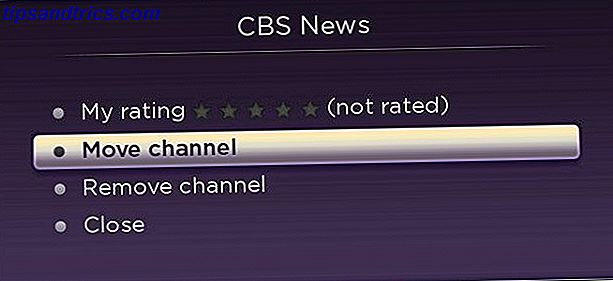
Om kanalen te verplaatsen, gebruikt u de afstandsbediening om de betreffende te markeren, drukt u op de ster op de afstandsbediening en kiest u Kanaal verplaatsen .
8. Stream uw computerscherm via Miracast
Een andere serieus onderbenut Roku-functie is de mogelijkheid om uw desktop te streamen De 8 beste apparaten voor het streamen van films naar uw tv De 8 beste apparaten voor het streamen van films naar uw tv Er zijn verschillende manieren om media naar uw tv te streamen en te beslissen welke weg geschikt is voor uw tv je kan overweldigend zijn. Laat ons u helpen verkennen wat er momenteel beschikbaar is. Lees meer vanaf uw computer rechtstreeks op uw tv. Het elimineert de behoefte aan HDMI-kabels en -functies perfect.
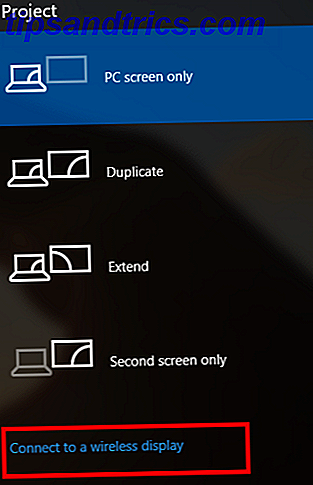
Deze functie werkt met Miracast-technologie Stop met gebruik van HDMI: Miracast is het draadloze alternatief dat je graag wilt gebruiken Stop met het gebruik van HDMI: Miracast Is het draadloze alternatief waar je dol op bent De volgende keer dat je media tussen apparaten moet streamen, onthoud dan de zwakke plekken van HDMI in plaats daarvan draadloze Miracast gebruiken. Het is de technologie die we allemaal nodig hebben en verdienen. Lees verder . Jammer genoeg betekent dit dat Mac-gebruikers geen voordeel kunnen halen. Als u echter op Windows 10 bent, zoekt u naar Project naar een tweede scherm, klikt u op Verbinden met een draadloos beeldscherm en selecteert u het gewenste Roku-apparaat.
9. Voeg extra geheugen toe
Roku-apparaten hebben een beperkt geheugen. Wat, als je een kanaaljunkie bent, betekent dat je je opslaglimiet uiteindelijk raakt en dat je niet meer inhoud kunt toevoegen.
Als u echter een settopbox (in plaats van een streamingstick) bezit, kunt u een MicroSD-kaart toevoegen. Duw hem gewoon in de sleuf en volg de instructies op het scherm.

Opmerking: MicroSD-kaarten kunnen alleen worden gebruikt voor het opslaan van extra kanalen - ze bieden geen manier om persoonlijke media op te slaan.
10. Voeg een screensaver toe
De laatste tip in deze lijst is het instellen van een screensaver Screensavers in 2015: wanneer je ze nodig hebt en wanneer je geen screensavers in 2015 hebt: wanneer je ze nodig hebt en wanneer je geen screensaster hebt, hoeft dat niet meer nodig te zijn, maar er zijn enkele echt coole die vandaag de moeite waard zijn om te gebruiken. Lees verder ; het is veel leuker dan te kijken hoe het Roku-logo rond je tv-scherm stuitert wanneer het apparaat inactief is.
Er zijn honderden om uit te kiezen; de meeste zijn gratis, maar sommige kosten alles tot $ 2 per stuk. Je zult zeker iets kunnen vinden dat bij je smaak past - of je nu vis in een aquarium wilt zien zwemmen, de illusie van een brandende open haard wilt creëren, of live nieuwsupdates van je favoriete sites wilt ontvangen.
Welke Roku-tips kun je delen?
Dit artikel heeft je hopelijk inzicht gegeven in de kracht van je Roku. Het is zoveel meer dan Netflix en YouTube, het kan echt het middelpunt van uw thuisentertainment worden.
Natuurlijk hebben we slechts 10 tips opgesomd. Doorgewinterde Roku-gebruikers zullen ongetwijfeld nog veel meer tips en suggesties uit hun mouw hebben.
Als je wat trucs hebt die we niet hebben behandeld, horen we graag wat over hen. Je helpt onszelf en je mede-lezers. Zoals altijd kunt u uw ideeën, suggesties en gedachten achterlaten in de opmerkingen hieronder.
Image Credit: goochelaar met toverstaf door Andrey_Popov via Shutterstock